Jak deaktivovat blokování vyskakovacích oken ve Firefoxu
Mozilla Firefox Hrdina / / October 16, 2023

Publikováno
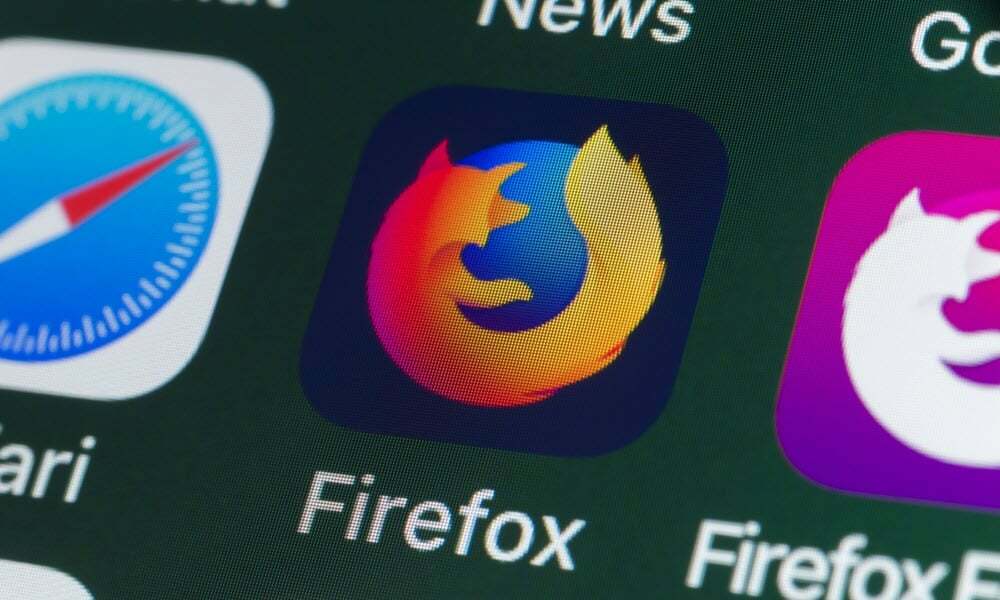
Firefox ve výchozím nastavení blokuje vyskakovací okna, ale někdy jsou nezbytná, a my vám ukážeme, jak deaktivovat blokování vyskakovacích oken Firefoxu.
Firefox obsahuje vestavěný blokovač vyskakovacích oken, který zabraňuje zobrazování rušivých oken. Může však zabránit správnému fungování webu a je třeba deaktivovat blokování vyskakovacích oken Firefoxu.
I když nikdo nemá rád nadměrná vyskakovací okna, někdy jsou pro funkčnost webu nezbytná. Vyskakovací okno může být například nutné k ověření účtu nebo přístupu k určitým funkcím.
Naštěstí, pokud web nefunguje správně, můžete blokování dočasně deaktivovat nebo jej ponechat a povolit vyskakovací okna pro konkrétní weby, aby fungovaly správně. Tato příručka vám ukáže, jak na to.
Zakažte blokování vyskakovacích oken Firefoxu na ploše
Můžete zakázat Firefox blokování vyskakovacích oken prostřednictvím svého nastavení na počítači Mac, Windows, Linux nebo Chromebook.
Chcete-li vypnout blokování vyskakovacích oken ve Firefoxu:
- Zahájení Firefox na tvém počítači.
- Klikněte na tlačítko menu v pravém horním rohu prohlížeče.
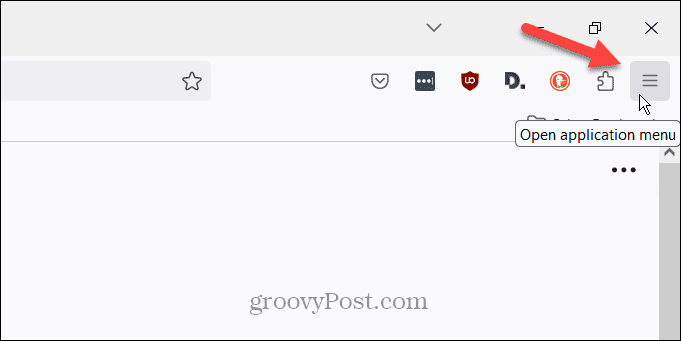
- Vybrat Nastavení možnost z nabídky, která se zobrazí.
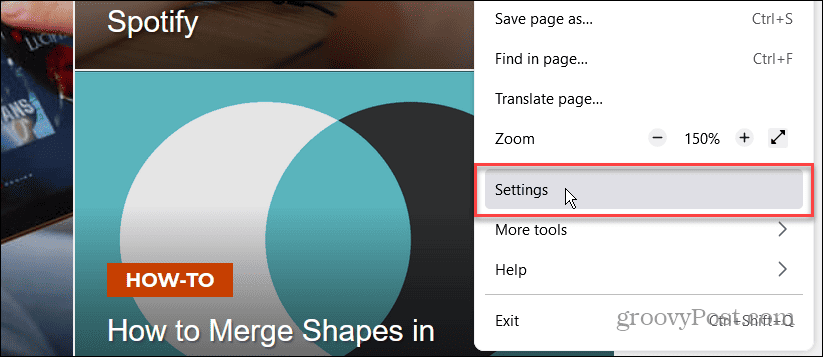
- Vybrat Ochrana osobních údajů a zabezpečení možnost v levém panelu.
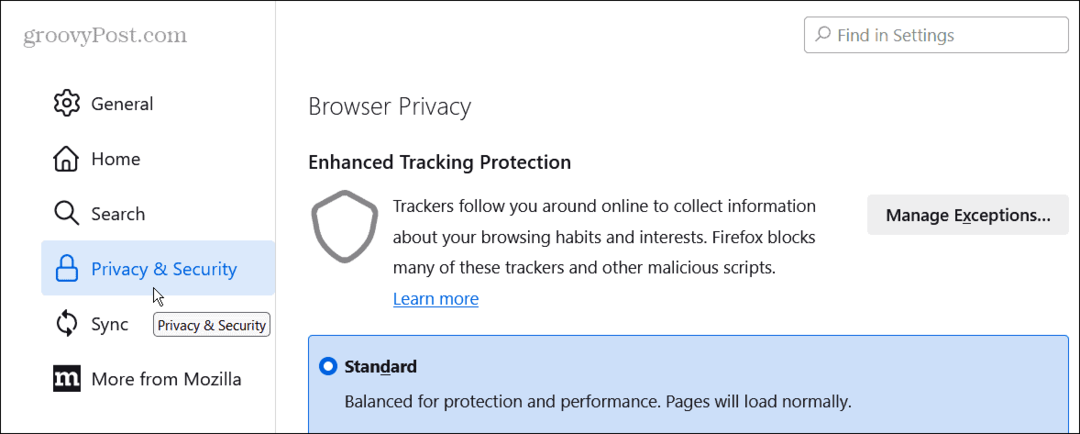
- Přejděte dolů na Oprávnění a zrušte zaškrtnutí Blokovat vyskakovací okna box.
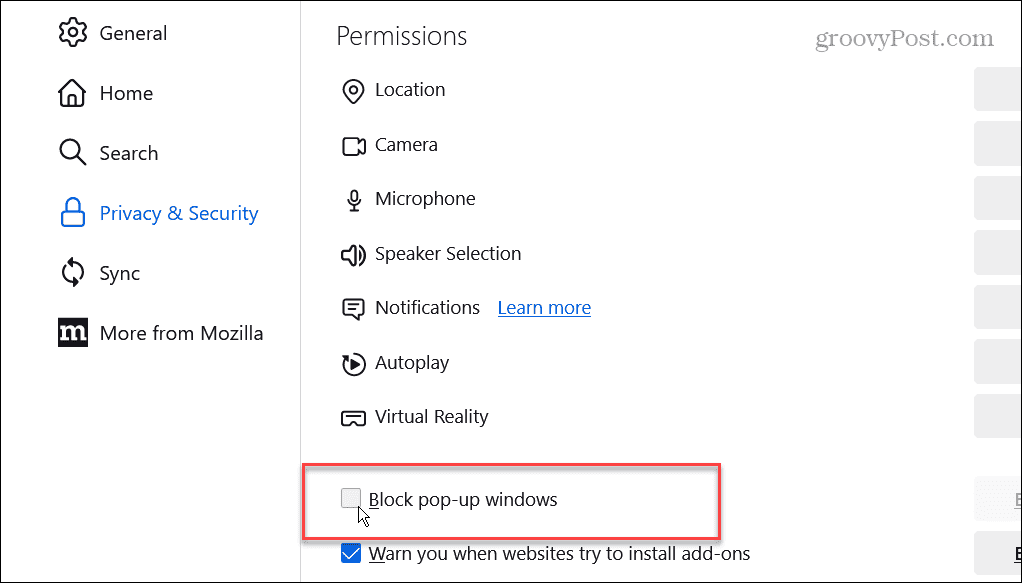
Jakmile blokování vyskakovacích oken vypnete, přejděte na web (stránky), kde jste zaznamenali problém, a zjistěte, zda funguje správně.
Povolit vyskakovací okna pro konkrétní weby
Když vypnete blokování vyskakovacích oken, každý web může zobrazovat vyskakovací okna, když je navštívíte. Namísto úplné deaktivace funkce tedy možná budete chtít povolit vyskakovací okna pro konkrétní webové stránky.
Tato možnost umožňuje, aby blokování vyskakovacích oken zůstalo zapnuté pro všechny weby, ale povolí je pro konkrétní weby, ke kterým se připojíte.
Chcete-li povolit vyskakovací okna pro určité webové stránky:
- Jít do Nastavení > Soukromí a zabezpečení a zajistit Blokovat vyskakovací okna políčko je zaškrtnuté.
- Klikněte na Výjimky knoflík.
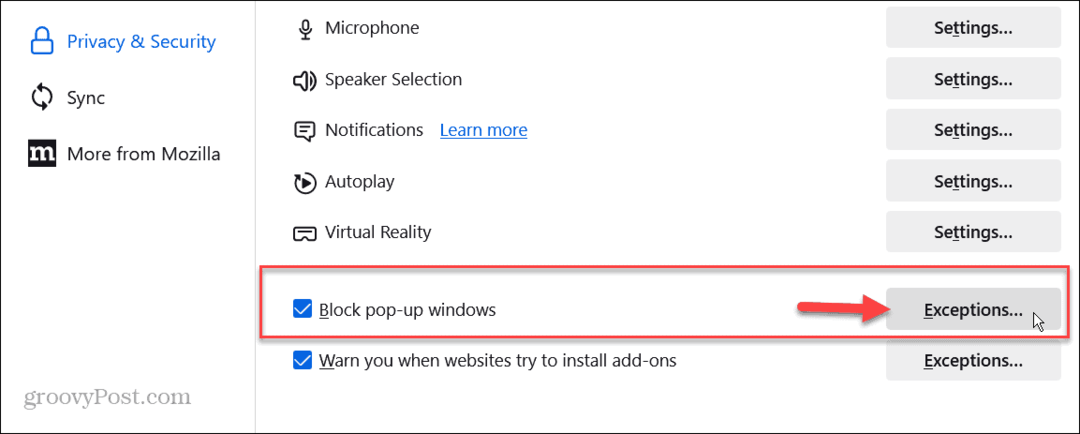
- Zadejte úplnou adresu webu, na kterém chcete povolit vyskakovací okna, a klikněte na Dovolit knoflík.
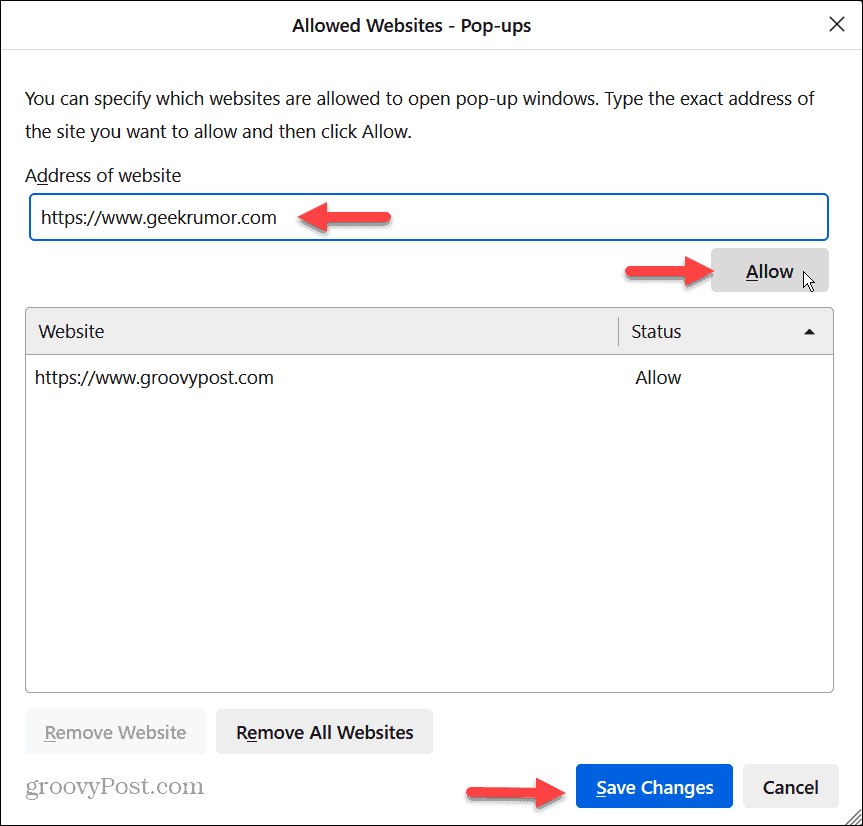
- Po zadání konkrétních webových stránek klikněte na Uložit změny tlačítko ve spodní části.
Jakmile zadáte webové stránky, které potřebujete, vyskakovací okna budou povolena a budou nadále blokovat zbytek.
Vypněte blokování vyskakovacích oken Firefoxu na vašem iPhone
Kromě vypnutí blokování vyskakovacích oken na ploše jej můžete deaktivovat na svém iPhonu nebo iPadu.
Chcete-li vypnout blokování vyskakovacích oken na vašem iPhone:
- Spusťte Firefox aplikace na vašem iPhonu nebo iPadu.
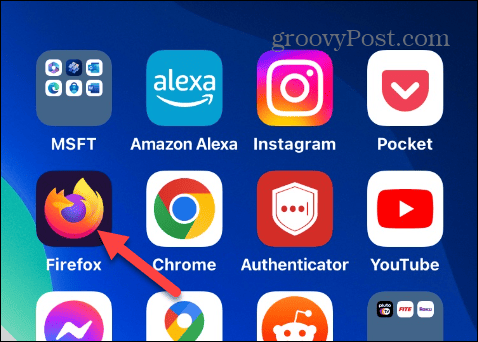
- Vybrat tlačítko menu v pravém dolním rohu iPhonu nebo pravém horním rohu iPadu.
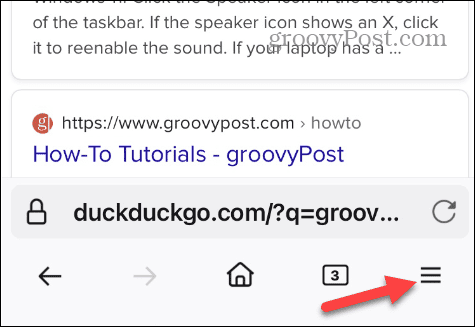
- Klepněte Nastavení z nabídky, která se zobrazí.
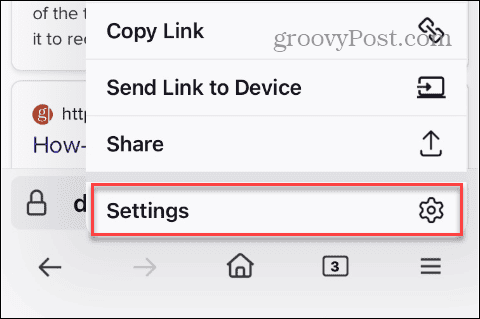
- Přejděte dolů v nabídce Nastavení a vypněte Blokovat vyskakovací okna přepínač.
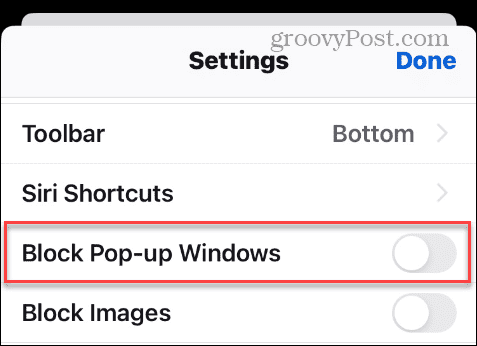
Jakmile bude vypnuto, vyskakovací okna budou povolena na všech webech. Pamatujte, že na rozdíl od desktopové verze, Firefox blokování vyskakovacích oken je buď zapnuto, nebo vypnuto. Pro konkrétní weby nelze nastavit výjimky.
Pokud tedy web nefunguje tak, jak má, můžete při používání tohoto webu dočasně vypnout funkci blokování vyskakovacích oken. Po dokončení se můžete vrátit do Nastavení a znovu povolit blokování vyskakovacích oken.
Další věc, která stojí za zmínku, je, že Firefox na Androidu neobsahuje blokování vyskakovacích oken. Neexistuje tedy žádné nastavení, protože vyskakovací okna jsou již povolena.
Deaktivace blokování automaticky otevíraných oken Mozilly
Firefox od Mozilly ve výchozím nastavení blokuje vyskakovací okna. Pokud však potřebujete, aby byly povoleny k provedení transakce nebo ověření účtu, vypnutí blokování je na počítači, iPhonu nebo iPadu jednoduché.
Nikdo nemá rád nadměrná vyskakovací okna při procházení webu, ale někdy jsou nezbytná. A možnost vypnout blokování pro všechny weby nebo pouze pro konkrétní je užitečná.



